Javítás: A Spotify Wrapped nem működik: Nem sikerült betölteni az oldalhibát
Vegyes Cikkek / / December 05, 2021
A Spotify rendkívüli szolgáltatásai és éjjel-nappali szolgáltatásai miatt nagyon népszerű volt a zenekedvelők körében. Nemrég bevezettek egy új funkciót, amely megmutatja, hogy a legjobb előadók hallgatták az év során. A felhasználók szerte a világon megtekintik személyes mérőszámaikat, például az előadók, albumok és dalok preferenciáját. Ez nem korlátozódik csak erre az információra, hanem olyan részletekre is, mint a zene típusa, műfaja és a podcastok részletei. Néhány felhasználó számára azonban a Spotify Wrapped nem működik, és a megjelenítés nem tudta betölteni az oldalhibát a telefon képernyőjén.
A Spotify Wrapped olyan, mint az Instagram-sztorik, de a történetek kiemelése helyett a kedvenc előadóddal, dalaiddal és műfajoddal kapcsolatos részleteket láthatod. Ezek az adatok az Ön adataiból vannak összegyűjtve, mint például a hallási szokások, a hallási időzítések, hogy az ilyen ajánlások személyesebbek legyenek. Mivel ez egy új funkció, egyre több felhasználó próbálja ki, hogy lássa, milyen eredményeket ér el. Emiatt a Spotify szerverek túlterheltek, és a felhasználók néha azt látják, hogy nem tudják betölteni az oldalhibát a képernyőjükön.

Az oldal tartalma
-
Javítás: A Spotify Wrapped nem működik: Nem sikerült betölteni az oldalhibát
- 1. módszer: Törölje az alkalmazás gyorsítótárát
- 2. módszer: Frissítse a Spotify alkalmazást
- 3. módszer: Ellenőrizze az eszköz szoftverfrissítését
- 4. módszer: Használjon VPN-t
- 5. módszer: Módosítsa az animáció sebességét a Fejlesztői beállításoknál
- Következtetés
Javítás: A Spotify Wrapped nem működik: Nem sikerült betölteni az oldalhibát
A Spotify Wrapped egy kísérleti funkció, amely néhány embernél működik, és egyes felhasználóknak összeomlási problémákat okoz. A probléma valószínűleg szoftverhiba lehet, ezért próbálja meg újraindítani az alkalmazást, és ellenőrizze, hogy a hiba továbbra is fennáll-e. Az alábbiakban néhány hibaelhárítási módszer található, amelyek segítségével megoldhatja, hogy a Spotify Wrapped nem működik: Nem sikerült betölteni az oldalhibát.
1. módszer: Törölje az alkalmazás gyorsítótárát
A Spotify többnyire online működik, és egy csomó gyorsítótár-fájlt tárol, amelyek segítségével offline állapotban hallgathatja meg a dalokat. Az ilyen gyorsítótár-fájlok problémákat okozhatnak a személyre szabott Spotify Wrapped-adatok mérőszámainak kiszámításakor. Ezért ügyeljen arra, hogy törölje az alkalmazás gyorsítótárát a Spotify alkalmazáshoz.
Tekintse meg részletes útmutatónkat a A gyorsítótár és az alkalmazásadatok törlése az Android-eszközön. Az iOS felhasználóknak törölniük kell az alkalmazást, és újra kell telepíteniük a gyorsítótár törléséhez.
2. módszer: Frissítse a Spotify alkalmazást
A Spotify a közelmúltban több kisebb frissítést is elindított az új Wrapped funkció után. Az új frissítés óta a Nem sikerült betölteni az oldalt hiba problémát a legtöbb eszközön kijavították. Ezért mindenképpen frissítse a Spotify alkalmazást az Appstore-ból vagy a Playstore-ból.
3. módszer: Ellenőrizze az eszköz szoftverfrissítését
A Spotify gyakran jelenít meg DRM-tartalmat és szerzői jogi tartalmat. És az eszköz operációs rendszerének tanúsítványának hiánya miatt a Spotify alkalmazás összeomolhat, vagy egyes funkciók, például a Wrapped, nem fognak működni. A telefongyártók azonban gyakran megszüntetik ezeket a problémákat egy rendszeres szoftverfrissítéssel. Ezért győződjön meg arról, hogy készüléke a legújabb szoftverrel rendelkezik.
Nyissa meg az Eszközbeállításokat, és lépjen a Szoftverfrissítés elemre.
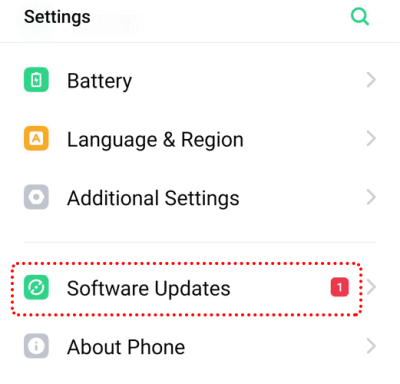
Reklámok
Ellenőrizze az elérhető frissítéseket, és töltse le/telepítse őket a képernyőn megjelenő utasításokat követve.
4. módszer: Használjon VPN-t
Ahogy korábban is mondtam, a Spotify nemrég indította el ezt a szolgáltatást, és ha sok felhasználó használja egyszerre, a szerverek lelassulhatnak. De bármikor megváltoztathatja a szervereket egy ingyenes VPN-szolgáltatás használatával. Töltse le bármelyik ingyenes VPN-alkalmazást a Playstore-ból, majd próbálja meg használni a Spotify Wrapped szolgáltatást.
Nyissa meg a Playstore-ot, és keresse meg a VPN-t.
Reklámok

Töltse le bármelyik ingyenes VPN-alkalmazást, amelyet választott.

Válasszon ki egy elérhető szervert, és csatlakozzon. Most próbálja meg megnyitni a Spotify Wrapped funkciót, és ellenőrizze, hogy működik-e.
5. módszer: Módosítsa az animáció sebességét a Fejlesztői beállításoknál
Sok felhasználó az eszköz animációs skáláját 0-ra tartja, hogy felgyorsítsa eszközeit. Ez ugyan nem érinti az alkalmazásokat, de a Spotify esetében hibákat dob fel, ha megváltoztatta az animációs sebességet. Kövesse tehát az alábbi lépéseket az eszköz animációs sebességének módosításához.
Az animációs beállítások módosításához először engedélyeznie kell a fejlesztői beállításokat az okostelefonon. Tehát olvassa el ezt az útmutatót A fejlesztői opciók engedélyezése és letiltása Android-eszközén.
Nyissa meg az eszközbeállításokat, és görgessen lefelé a fejlesztői beállítások megtalálásához.

Nyissa meg a Fejlesztői beállításokat, és keresse meg a rajzbeállításokat.
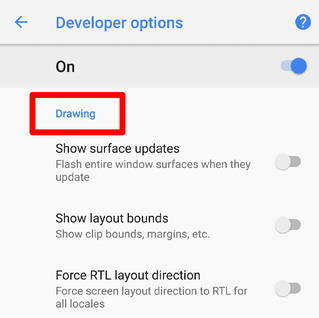
Nyissa meg az Ablak animációs skáláját, és győződjön meg arról, hogy ezek az animációs léptékek 3x-ra vannak állítva.
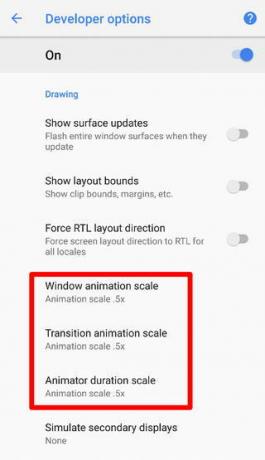
A beállítások módosítása után próbálja meg megnyitni a Spotify-t, és ellenőrizze, hogy az új Wrapped funkció működik-e az Ön számára.
Következtetés
Íme néhány gyakori módszer, amellyel megpróbálhatja saját maga elhárítani a problémát. Ahogy korábban mondtam, az ilyen problémák főként a Spotify szerverek ideiglenes terheléséből fakadnak, és a fejlesztő csapata hamarosan megoldja őket. Tekintse meg az AppStore-ban elérhető új frissítéseket is.


![G960U1UES3CSAA letöltése: 2019. február Patch for Galaxy S9 [US Unlocked]](/f/f574f58509062b11f8941592e4195b78.jpg?width=288&height=384)
![Töltse le és telepítse a Nokia 6 Android 8.0 Oreo [All Oreo Firmware] alkalmazást](/f/07b353a06aa867617097d682267ca19b.jpg?width=288&height=384)